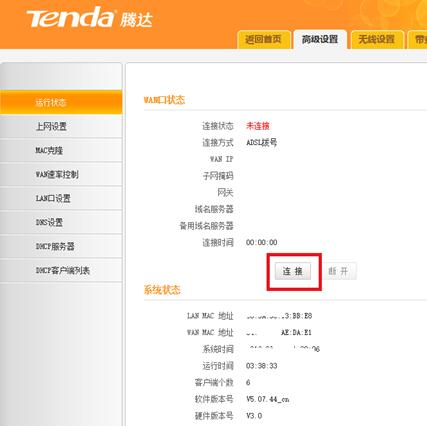连接路由器上不了网怎么办_路由器连接不能上网怎么办
现在很多人办理的宽带只有一根入户网线,如果想让多台设备进行上网就的用到路由器,可是一些小伙伴反应说连接路由器上不了网,这该怎么办?下面是www.886abc.com整理的连接路由器上不了网的解决方法,供您参考。
连接路由器上不了网的解决方法一
检查路由器的各个插线是否插到了正确的插线孔里,下图为路由器的图解,其实现在的路由器插线和插线孔的夜色是一样的,对应颜色就行了;
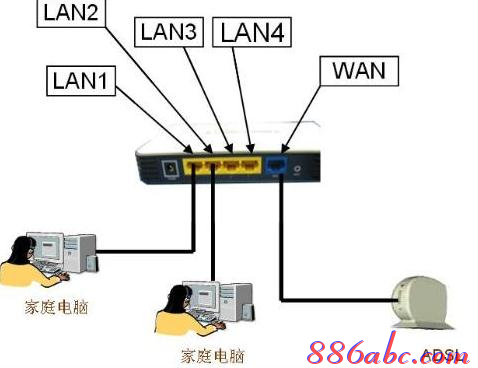
路由器连接好了之后是需要进入路由器设置,设置内容主要是需要将上网帐号等资料填写到路由器中并保存,遇到到登陆不了路由器的情况,遇到该情况首先检查路由器与电脑是否由正常的网线连接;
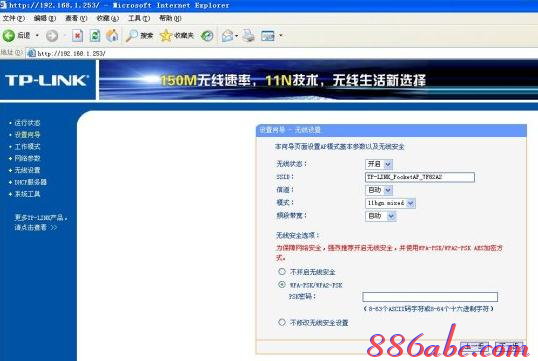
如果是由于以前不当设置导致更改了路由器我们可以对路由器复位,也可恢复路由器的出厂设置。

连接路由器上不了网的解决方法二
进入电脑桌面,右击“网络”,选择“属性”。
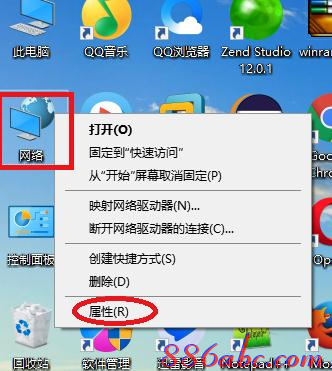
进入网络和Internet页面,点击“以太网”。
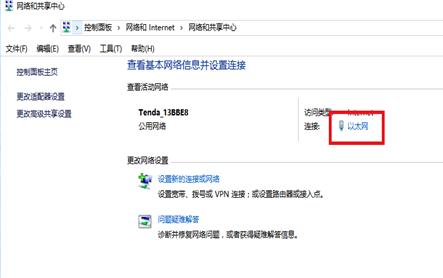
进点击“属性”。
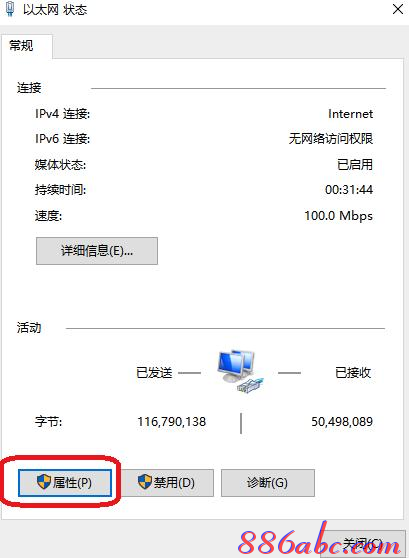
双击“Internet协议版本4”。
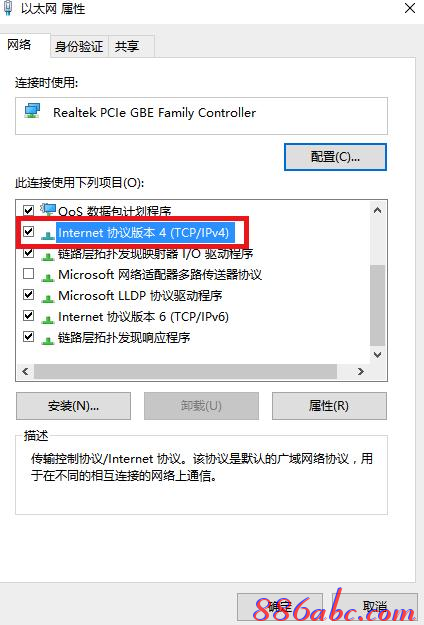
跳出新界面,选择上“自动获得IP地址”和“自动获得DNS服务器地址”,最后点击确定。
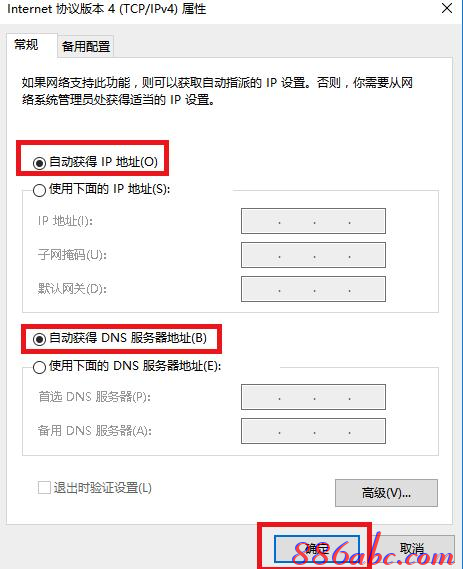
如果上面的方法做了还是没有连上网,那么我们需要进入路由器的管理界面,点击“高级设置”。
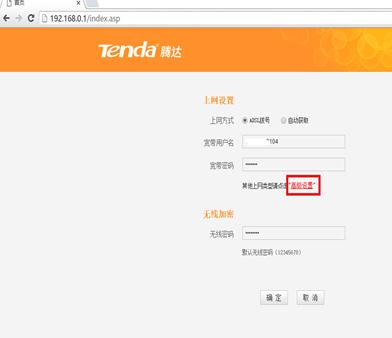
点击“连接”,重新连上网即可。